Um item Matrix é uma forma de agrupar itens padrão ou serializados que são todos iguais, exceto por uma característica, por exemplo, o tamanho do item.
Os itens são agrupados sob um 'pai' da Matriz para permitir a criação mais rápida de itens. Isso também agrupa os itens em sua plataforma de comércio eletrônico, para que todos os tamanhos fiquem visíveis em uma página de produto.
Itens agrupados dentro de uma matriz são referidos como 'Itens Filhos' ou 'itens componentes'.
Exemplo:
Pai Matrix: Jaqueta Vermelha
Itens infantis: jaqueta vermelha - pequena, jaqueta vermelha - média, jaqueta vermelha - grande
É importante entender que o próprio pai Matrix não existe fisicamente como um produto; é apenas uma maneira de agrupar itens semelhantes que existem fisicamente como produtos.
Criando um pai de matriz
1) No menu principal do backoffice do Cloud POS , navegue até Criar e gerenciar itens e , em seguida, Itens ;
2) Selecione Criar novo item . No menu suspenso, selecione Matriz e clique em Criar ;
3) Aqui, você criará o pai Matrix. Esta é a parte do produto que agrupa os itens filhos.
Para facilitar a identificação, o nome e o código do pai da matriz devem ser termos aplicáveis a todos os itens da matriz.
No exemplo abaixo, demos ao pai da matriz um nome de estilo e ILC de matriz que faz sentido no contexto dos nomes e códigos dos itens que estarão contidos na matriz:
| Gama de Produtos | ||
| Nome do item individual | Código do fabricante | Tamanho |
| Camiseta manga curta vermelha pequena | SSTRS | Pequeno |
| Camiseta de manga curta vermelha média | SSTRM | Médio |
| Camiseta manga curta vermelha grande | SSTRL | Grande |
| Nome do estilo (máximo de 25 caracteres) | Código de pesquisa de item de matriz (ILC) | |
| Camiseta Manga Curta Vermelha | SSTR |
4) Preencha os campos restantes com os detalhes relevantes dos itens.
NOTA: Todos os itens componentes dentro da matriz serão atualizados com o Preço inserido aqui. Isso não deve ser alterado, pois todos os itens dentro de uma matriz devem ter o mesmo preço.

5) Depois de concluído, clique em Salvar alterações no pai da matriz .
Criando os itens filhos
1) Para criar os itens filhos, role para baixo até Adicionar dimensões e criar ou gerenciar itens de matriz ;
2) Em Dimensão 1 , digite o nome da dimensão. A 'Dimensão' é a característica diferenciadora, como tamanho ou encaixe. No exemplo abaixo, usamos Size. Este é apenas um exemplo, mas observe que esse nome é necessário se você listar seus produtos no eBay usando a integração do eBay.
NOTA: Você pode criar um modelo para dimensões usadas com frequência. Detalhes sobre como fazer isso estão no final deste artigo.
3) Clique em Novo e insira seu primeiro atributo e código. O código inserido aqui será adicionado ao final do código de pesquisa do item pai da matriz que você criou anteriormente, portanto, se o código pai da matriz for SSTR, por exemplo, usar o código 'S' significará que o item filho terá o código de pesquisa SSTRS.
Depois de criar o primeiro atributo, você precisará clicar em Novo para criar o próximo atributo e assim por diante.
NOTA IMPORTANTE: Um item de matriz só pode ter até 70 itens filhos. Se suas combinações de atributos resultarem em mais de 70 itens filhos, saiba que nem todos os itens filhos serão criados.
Usando o exemplo de produto 'T-shirt de manga curta vermelha' que mencionamos acima, você preencheria as seções de atributo e código conforme abaixo:
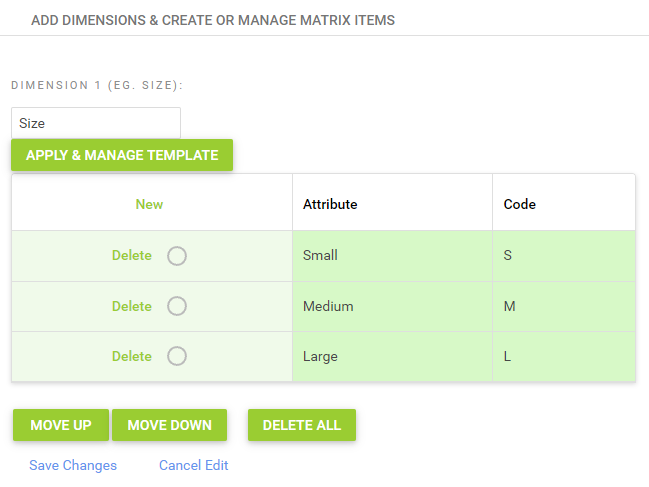
4) Clique em Salvar alterações depois de inserir todos os atributos necessários.
NOTA: Preencha apenas uma tabela de dimensões por vez. Certifique-se de salvar suas entradas na Dimensão 1 antes de passar para a Dimensão 2 e assim por diante.
5) Depois de preencher os detalhes da dimensão, clique no botão Generate Matrix Items conforme mostrado abaixo:

6) Agora você verá uma tela pop-up que visualizará todos os itens filhos que serão criados:

Isso oferece uma oportunidade de revisar os itens e garantir que eles sejam criados conforme planejado. Além disso, se você souber que um determinado item filho não existe como um produto físico (se o fabricante não fabricar o item com uma determinada combinação de atributos), clique em Remover e esse item específico não será criado no banco de dados. Lembre-se de clicar em Salvar alterações se fizer alguma alteração nesta tela.
Quando estiver pronto para prosseguir, clique em Gerar itens de matriz .
7) O resultado será uma coleção de itens com uma combinação dos detalhes acima:

8) Agora você criou seus itens pai e filho da matriz. Dentro do campo de itens da matriz gerada, você pode fazer ajustes na maioria dos dados mostrados.
Por exemplo, você pode decidir ajustar a 'Descrição do código de barras' para tornar o produto mais reconhecível nas etiquetas de código de barras impressas pelo sistema.
9) De particular importância neste ponto é a habilidade de 'Set Alias'. Isso permite que você atribua um código de barras do fabricante a cada item da matriz. Ao clicar na opção Definir Alias, aparecerá uma caixa pop-up que permite adicionar um ou mais códigos de barras ao produto:
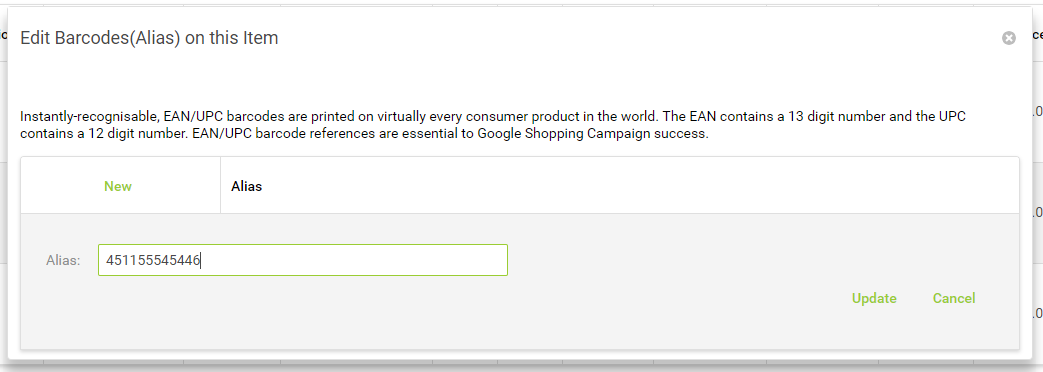
Convertendo todos os itens filhos em itens serializados
Se os itens filhos em sua matriz precisarem ser serializados, você pode fazer isso em massa clicando em Converter itens filhos em serial .
Observe que isso não pode ser desfeito facilmente, portanto, confirme se os itens precisam ser serializados antes de executar esta etapa.
Editar pontos de reabastecimento e reabastecimento (níveis mínimo e máximo)
Você pode definir os níveis mínimo/máximo após criar seus itens. Clique no botão Edit Reorder & Restock Points como mostrado abaixo:
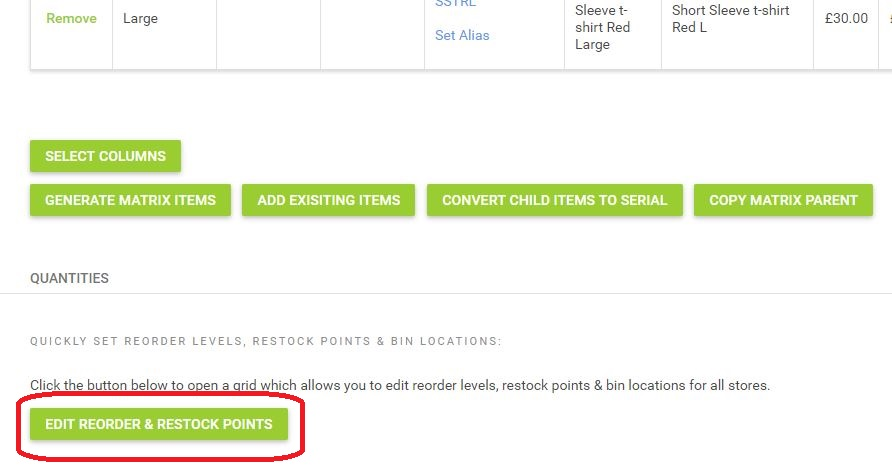
Isso abre um pop-out que permite inserir níveis mínimo e máximo e posições de depósito para todos os itens que você acabou de criar, em todos os locais da sua loja.
No exemplo abaixo, demos às duas lojas diferentes níveis mínimo/máximo e também diferentes posições no depósito para contabilizar as diferenças nas lojas:
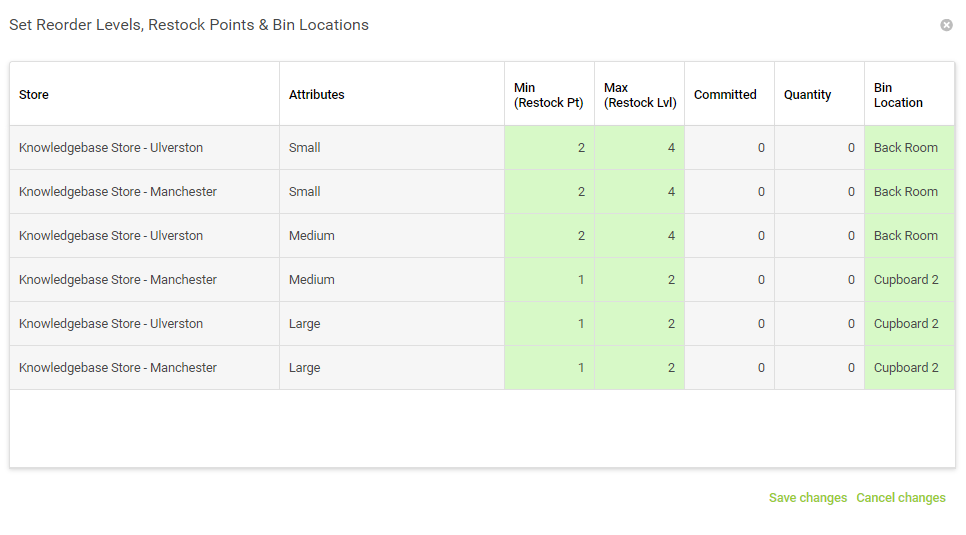
Depois de fazer qualquer alteração, sempre role até a parte inferior da página e clique no botão Salvar e atualizar todos os itens de componentes para confirmar e implementar as alterações feitas.
Salvando modelos para dimensões usadas com frequência
1) Clique no botão Aplicar e gerenciar modelo acima da grade de dimensões e selecione Criar novo modelo :
2) Dê um nome ao modelo e clique em Concluído. Clique em Novo e preencha os primeiros campos de atributo e código. Depois de criar o primeiro atributo e código, você precisará clicar em Novo para criar o próximo atributo e assim por diante. Clique em Salvar alterações ao concluir.
3) Clique em Concluído para salvar seu modelo para uso futuro.
Para aplicar um modelo, clique no botão Aplicar e gerenciar modelo . Encontre o modelo necessário na lista suspensa e clique em Aplicar selecionado . Se o modelo errado foi selecionado, você pode removê-lo clicando em Remover modelo existente .
Assista um video:
